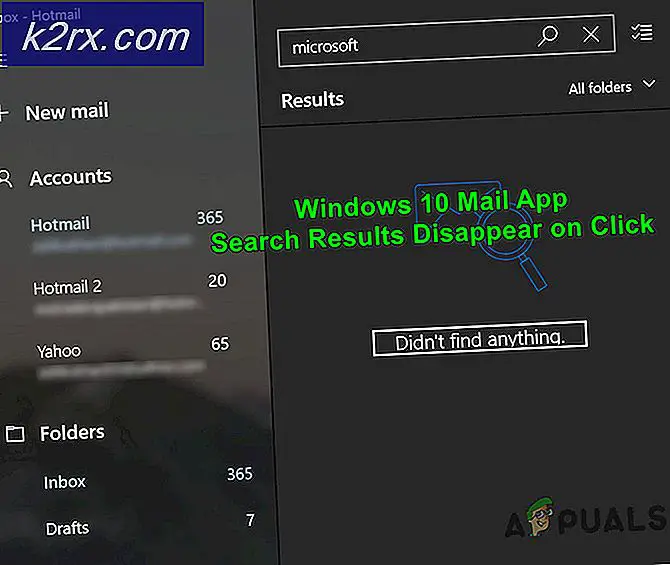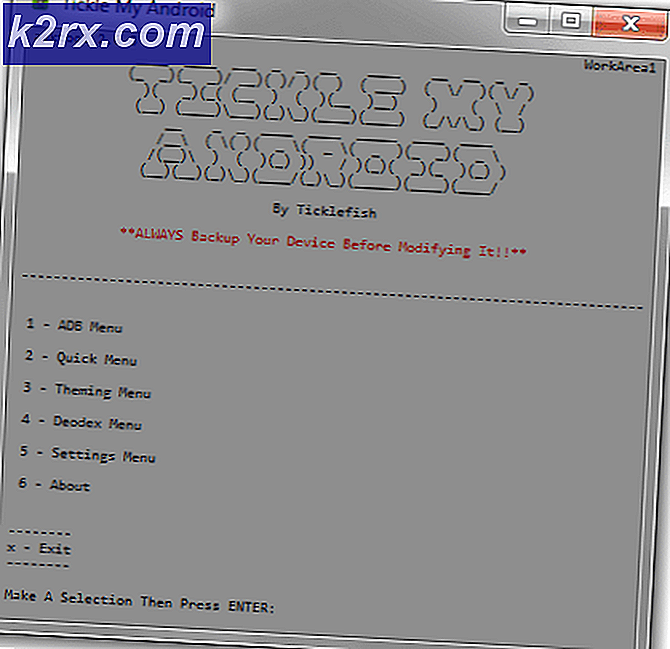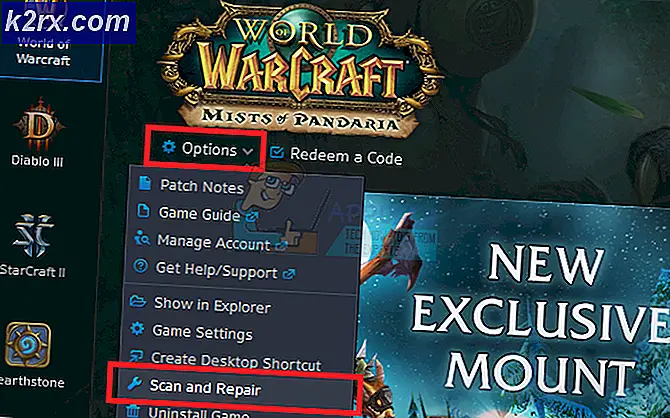Fix: Inga ikoner för bilder eller foton efter skapareuppdatering
En ikon är en liten bild eller ett objekt som representerar en fil, ett program, en webbsida eller ett kommando. Baserat på standardikonen kommer användare att veta mer information om filer, är det foto, video, Word-dokument eller något annat. Standardikoner kan ändras, genom användarinteraktion, malwareinfektion eller systemändringar och uppdateringar.
Microsoft publicerade en ny version av Windows 10 med namnet Creators Update. När det har installerats kör din dator Windows 10, version 1703. Om du vill se vilken version av Windows 10 som är din maskin, klicka på Start-menyn och klicka sedan på Inställningar. När du har sett Inställningsfönstret måste du klicka på System och sedan välj Om. Windows-uppdatering finns för att hålla Windows-operativsystem uppdaterade med nya säkerhetspatchar, vanliga uppdateringar och service packar. Tyvärr kan ibland en eller flera korrigeringar orsaka problem, till exempel Windows kan inte starta, ljudkort fungerar inte och ett av problemen ändrar standardikoner för vissa filer, i den här artikeln med fotonikonen. Efter uppdatering av skapare visar Windows 10 inte standardikonen för foton. Den visar bara en vit ikon som inte representerar standardikonen för foton. När du dubbelklickar på foton öppnar Windows fotofilen utan problem med hjälp av Photos App.
Det finns fyra steg du behöver för att lösa problemet:
Innan du börjar felsöka problemet, se till att bildfilerna (.jpg, .jpeg, .gif och andra) är associerade med Photos app. För att kontrollera att du behöver högerklicka på bildfilen, välj Egenskaper och klicka sedan på Ändra (i avsnittet Öppna med avsnitt) och välj Fotonapp .
Du måste köra regedit med administrativ behörighet. Klicka på Start-menyn och skriv regedit.exe, högerklicka till regedit.exe och välj Kör som administratör och klicka sedan på Ja . Första steget innan vi gör några ändringar i registret är att göra en säkerhetskopia av registret. I registret måste du klicka på Arkiv och sedan välja Exportera . På vänster sida av fönstret måste du välja var du vill spara registry backup och sedan definiera namnet på säkerhetskopieringsfilen, i avsnittet Filnamn . Klicka på Spara och din säkerhetskopieringsfil sparas på vald plats.
Därefter måste du navigera till följande: HKEY_CURRENT_USER \ SOFTWARE \ Microsoft \ Windows \ CurrentVersion \ Explorer \ FileExts \ .jpg, där .jpg är förlängningen av ikonen som du har problem med (standardikonen för foton saknas).
PRO TIPS: Om problemet är med din dator eller en bärbar dator, bör du försöka använda Reimage Plus-programvaran som kan skanna förvaret och ersätta korrupta och saknade filer. Detta fungerar i de flesta fall där problemet uppstått på grund av systemkorruption. Du kan ladda ner Reimage Plus genom att klicka härÖppna .jpg-trädet och välj UserChoice, högerklicka på UserChoice och välj Tillstånd, välj ALLA ANVÄNDNINGSPAKET, i avsnittet Grupp eller användarnamn, och klicka sedan på Avancerat .
I de nya fönstren måste du verifiera behörighetsuppgifter. Ditt lokala konto (Datornamn \ Användare) ska ha åtkomst, konfigurerad för att ställa in värde, arv från ingen och gäller endast den här tangenten . Därefter ska dina administratörer (Datornamn \ Administratörer) ha Access, konfigurerad till Full Control, Inherited från CURRENT_USER \ SOFTWARE \ Microsoft \ Windows \ CurrentVersion \ Explorer och Gäller Denna tangent och undernycklar . Därefter måste du välja Ersätt alla barnobjekttillståndsuppgifter med arvliga behörighetsperioder från det här objektet längst ner i fönstret. Klicka sedan på Apply och OK .
Flytta till plats där dina foton är och dubbelklicka sedan på fotofilen. Du borde få ett meddelande som säger att en app-standard har återställts, bildfilen kommer automatiskt att kopplas till bilderappen och ikonen ska vara tillbaka till sin normala standardikon för bildfiler.
PRO TIPS: Om problemet är med din dator eller en bärbar dator, bör du försöka använda Reimage Plus-programvaran som kan skanna förvaret och ersätta korrupta och saknade filer. Detta fungerar i de flesta fall där problemet uppstått på grund av systemkorruption. Du kan ladda ner Reimage Plus genom att klicka här